技术编辑帮您win10系统被删除的便签提示的教程
发布日期:2019-05-02 作者:win10家庭版 来源:http://www.win10zhuti.com
今天小编分享一下win10系统被删除的便签提示问题的处理方法,在操作win10电脑的过程中常常不知道怎么去解决win10系统被删除的便签提示的问题,有什么好的方法去处理win10系统被删除的便签提示呢?今天本站小编教您怎么处理此问题,其实只需要1、首先打开运行对话框,然后输入regedit回车,进入注册表编辑器; 2、然后在注册表中依次展开到HKEY_CURREnT_UsER\software\Microsoft\windows\CurrentVersion\Applets\stickynotes子项,然后找到并双击打开“pRoMpT_on_dELETE”项;就可以完美解决了。下面就由小编给你们具体详解win10系统被删除的便签提示的图文步骤:
1、首先打开运行对话框,然后输入regedit回车,进入注册表编辑器;
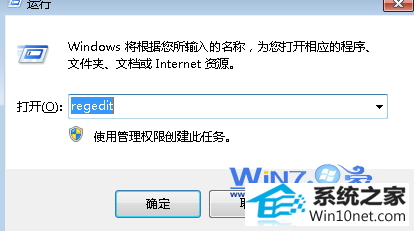
2、然后在注册表中依次展开到HKEY_CURREnT_UsER\software\Microsoft\windows\CurrentVersion\Applets\stickynotes子项,然后找到并双击打开“pRoMpT_on_dELETE”项;
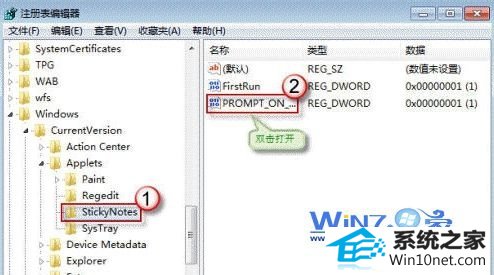
3、在弹出来的编辑值窗口中,在数值数据框中输入00000001,然后点击确定按钮退出即可。
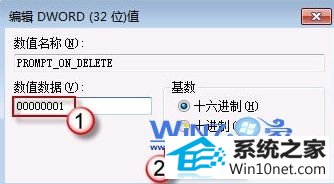
以上的内容就是关于巧用注册表恢复win10中被删除的便签提示,经过上面的操作步骤之后,再去删除便签试试看,就会发现那个熟悉的删除确认对话框又出来了哦,这样就不用担心误删便签了。
1、首先打开运行对话框,然后输入regedit回车,进入注册表编辑器;
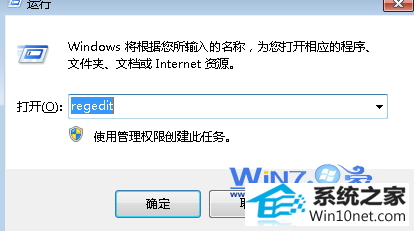
2、然后在注册表中依次展开到HKEY_CURREnT_UsER\software\Microsoft\windows\CurrentVersion\Applets\stickynotes子项,然后找到并双击打开“pRoMpT_on_dELETE”项;
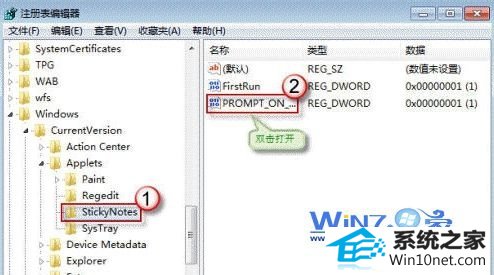
3、在弹出来的编辑值窗口中,在数值数据框中输入00000001,然后点击确定按钮退出即可。
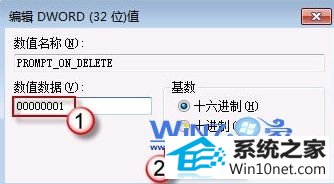
以上的内容就是关于巧用注册表恢复win10中被删除的便签提示,经过上面的操作步骤之后,再去删除便签试试看,就会发现那个熟悉的删除确认对话框又出来了哦,这样就不用担心误删便签了。
栏目专题推荐
系统下载推荐
系统教程推荐
- 1win10系统磁盘分区图标显示不正常的恢复办法
- 2电脑公司WinXP 纯净中秋国庆版 2020.10
- 3win10系统笔记本鼠标灯没亮无法正常使用的操作步骤
- 4win7系统连接网络时提示无法连接到此网络错误的设置步骤
- 5win7电脑运行饥荒游戏提示error during initialization处理办法
- 6老司机研习win10系统打开文档提示“word遇到问题需要关闭”的方法
- 7技术员研习win10系统访问不了ftp的步骤
- 8win10系统插入耳机时总是弹出音频对话框的设置步骤
- 9帮您操作win10系统不能使用语音聊天的技巧
- 10小编操作win10系统安装程序弹出mom.exe - net framework初始化错误的